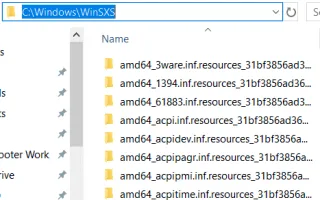Ten artykuł jest przewodnikiem instalacji ze zrzutami ekranu dla osób szukających sposobu na uporządkowanie folderu WinSxS w systemie Windows 11.
Windows to najlepszy i najpopularniejszy komputerowy system operacyjny, ale wciąż ma wiele wad. Windows jest mniej zoptymalizowany niż macOS, więc zużywa więcej miejsca i zasobów.
Jednym z problemów, z którymi często borykają się użytkownicy systemu Windows, jest niewystarczająca przestrzeń dyskowa. Istnieje wiele sposobów na zwolnienie miejsca w systemie Windows, takich jak odinstalowywanie programów, usuwanie zdjęć i filmów itp., Ale co, jeśli chcesz rozszerzyć pamięć bez usuwania plików osobistych?
W takim przypadku możesz rozważyć wyczyszczenie folderu WinSxS w systemie Windows. W tym artykule szczegółowo opisano WinSxS i sposób czyszczenia tego folderu.
Co to jest folder WinSxS?
Windows Side by Side (WinSxS) to folder na dysku instalacyjnym systemu. W tym miejscu system Windows przechowuje pliki odzyskiwania, pliki potrzebne do zainstalowania aktualizacji i składniki poprzednich wersji systemu Windows.
Jest to bardzo ważny folder i pomaga powrócić do poprzedniego stanu w przypadku błędu oprogramowania. Ponieważ system Windows często używa tego WinSxS do przechowywania nowych plików, rozmiar folderu może z czasem rosnąć, powodując problemy z małą ilością miejsca na dysku.
Folder znajduje się na dysku instalacyjnym systemu. Na przykład, jeśli C: jest dyskiem instalacyjnym systemu, folder WinSxS można znaleźć w ścieżce C:\Windows\WinSxS .
Po otwarciu tego folderu zobaczysz, że pliki są przechowywane w kilku lokalizacjach w systemie operacyjnym.
Poniżej udostępniam jak zorganizować folder WinSxS w Windows 11. Przewijaj, aby to sprawdzić.
Najlepszy sposób na zmniejszenie rozmiaru folderu WinSxS
WinSxS nie może i nie powinien być usuwany. Usunięcie plików z folderu WinSxS może zakłócić działanie systemu operacyjnego. W najgorszym przypadku komputer może się nawet nie uruchomić.
Dlatego najlepszym sposobem zmniejszenia rozmiaru folderu WinSxS jest użycie wbudowanego narzędzia Oczyszczanie dysku.
1. Zmniejsz rozmiar folderu WinSxS za pomocą harmonogramu zadań
Po pierwsze, możesz użyć Harmonogramu zadań, aby zmniejszyć rozmiar folderu WinSxS w systemie Windows 11.
- Najpierw kliknij wyszukiwanie w systemie Windows 11 i wpisz harmonogram zadań . Następnie otwórz aplikację Harmonogram zadań z listy opcji.
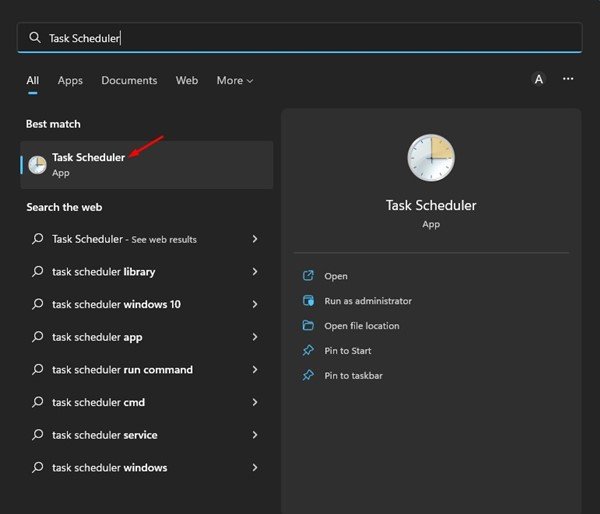
- Przejdź do następującej ścieżki w harmonogramie zadań.
Task Scheduler Library\Microsoft\Windows\Servicing\StartComponentCleanup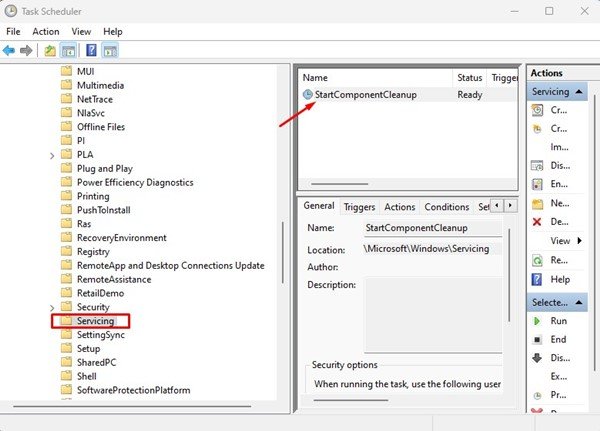
- W StartComponentCleanup kliknij przycisk Uruchom w sekcji Wybrane .
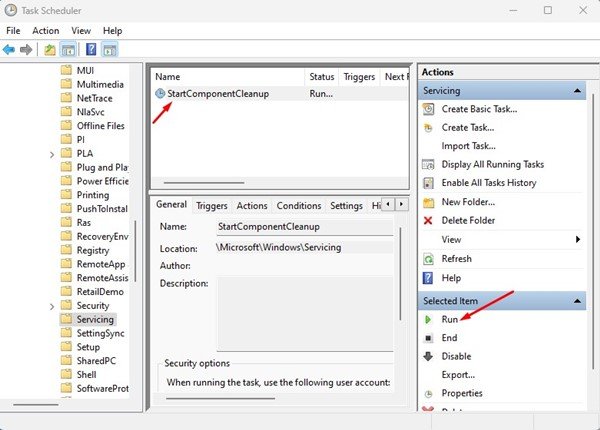
Spowoduje to uruchomienie narzędzia StartComponentCleanup i zmniejszenie rozmiaru folderu WinSxS.
2. Wyczyść WinSxS za pomocą narzędzia do czyszczenia dysku
Możesz użyć narzędzia Oczyszczanie dysku, aby zmniejszyć rozmiar folderu WinSxS. Oto kilka prostych kroków udostępnionych poniżej.
- Najpierw otwórz Eksplorator plików w systemie Windows 11. Kliknij prawym przyciskiem myszy dysk instalacyjny systemu i wybierz Właściwości. Alternatywnie otwórz wyszukiwanie w systemie Windows 11 i wpisz czyszczenie dysku. Następnie otwórz narzędzie Oczyszczanie dysku z listy.
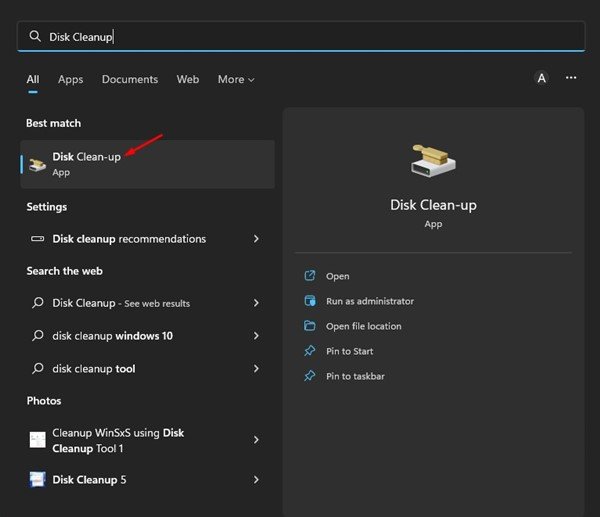
- Kliknij przycisk Oczyszczanie dysku we właściwościach dysku lokalnego. Jeśli używasz narzędzia Oczyszczanie dysku, musisz wybrać dysk, który chcesz wyczyścić.
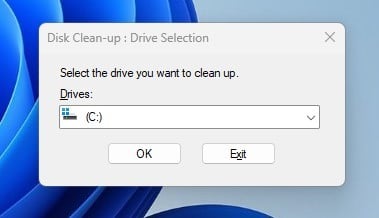
- Po wyświetleniu monitu Oczyszczanie dysku kliknij przycisk Wyczyść pliki systemowe .
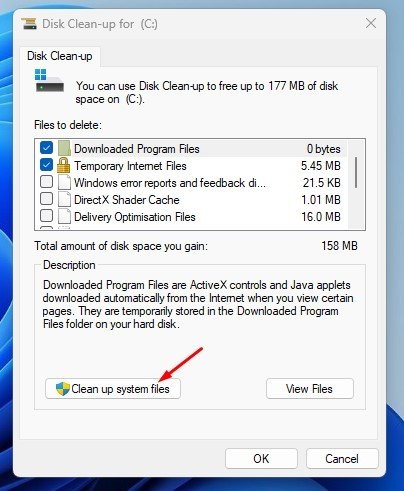
- Teraz zaznacz wszystkie pola wyboru i kliknij przycisk OK .
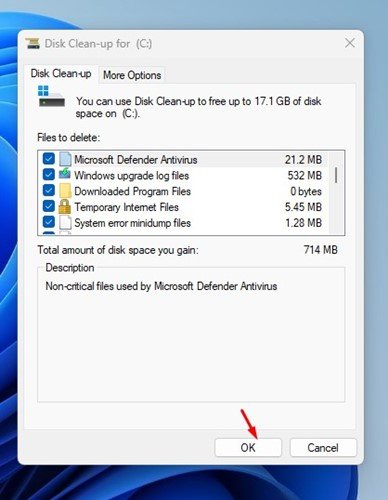
Ta konfiguracja została zakończona. Narzędzie Oczyszczanie dysku uruchamia i czyści wszystkie niepotrzebne pliki systemowe.
3. Wyczyść folder WinSxS przez CMD
Możesz także użyć wiersza polecenia, aby wyczyścić folder WinSxS. Musisz wykonać kilka prostych kroków udostępnionych poniżej.
- Kliknij wyszukiwanie w systemie Windows 11 i wpisz wiersz polecenia. Następnie kliknij prawym przyciskiem myszy Wiersz polecenia i wybierz „Uruchom jako administrator” .
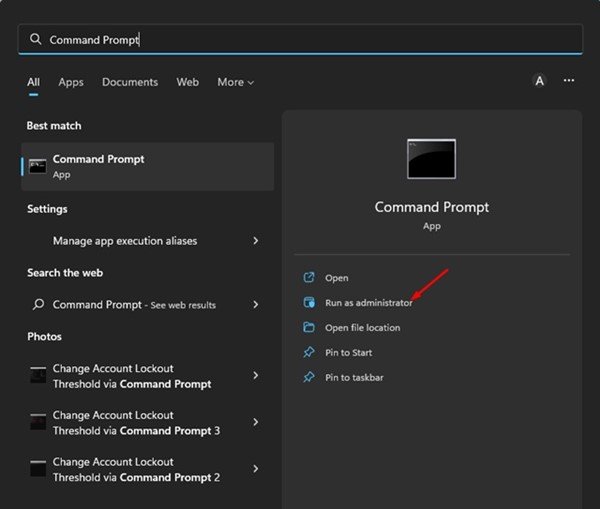
- W wierszu polecenia uruchom następujące polecenie:
DISM.exe /Online /Cleanup-Image /StartComponentCleanup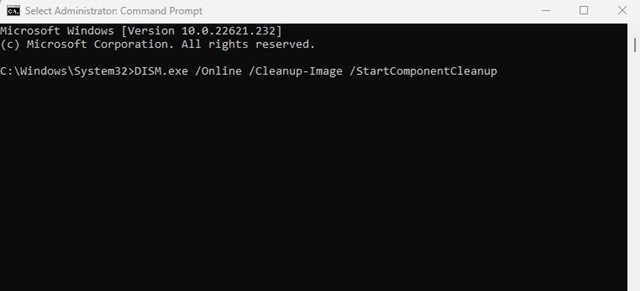
- Spowoduje to wyczyszczenie niektórych grup plików z folderu WinSxS. Aby wyczyścić starsze wersje składników systemu Windows, uruchom następujące polecenie:
DISM.exe /Online /Cleanup-Image /StartComponentCleanup /ResetBase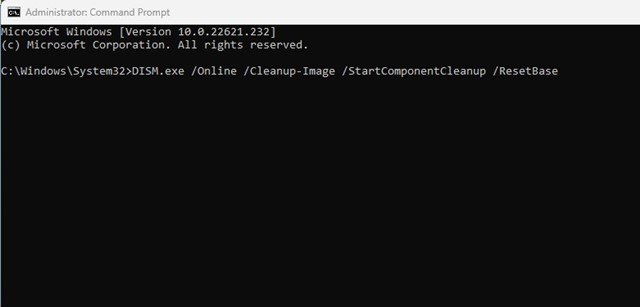
Ta konfiguracja została zakończona. Oto jak wyczyścić folder WinSxS za pomocą wiersza polecenia w systemie Windows 11.
Powyżej przyjrzeliśmy się, jak zorganizować folder WinSxS w systemie Windows 11. Mamy nadzieję, że te informacje pomogły Ci znaleźć to, czego potrzebujesz.